Bloqueo de servicios de Megaport
Si tiene el permiso de Company Admin (Administrador de la Empresa) en el portal de Megaport, podrá bloquear Puertos, Megaport Cloud Router (MCR), Internet Exchange (IX) y otros servicios de Megaport para evitar que se modifiquen o eliminen. Para obtener información sobre los roles de usuario, como Company Admin (Administrador de la Empresa), consulte Administración de roles de usuario.
![]() Vea un
Videotutorial de dos minutos para aprender a bloquear servicios.
Vea un
Videotutorial de dos minutos para aprender a bloquear servicios.
Solo puede bloquear un Puerto o un MCR si el estado de aprovisionamiento es Live (Activo). Si pide un puerto o un MCR sin implementar conexiones cruzadas virtuales (VXC), el icono de candado aparecerá atenuado hasta que la conectividad se establezca y el estado sea “Live” (Activo).
Para verificar el estado del Puerto o el MCR
- Desde el Megaport Portal, vaya a la página Services (Servicios).
- Haga clic en el icono de engranaje junto al Puerto o el MCR.
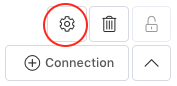
- En la página Port or MCR Details (Detalles del Puerto o MCR), haga clic en Details (Detalles).
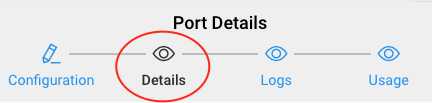
- Compruebe que el estado del Puerto o el MCR sea Live (Activo).
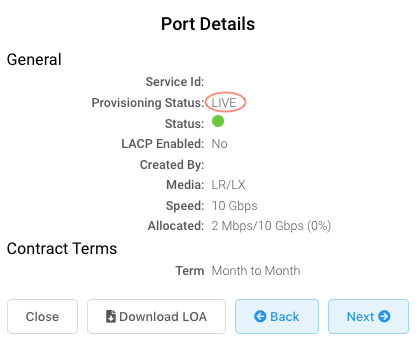
Para bloquear un Puerto o un MCR
- Desde el Megaport Portal, vaya a la página Services (Servicios).
- Haga clic en el icono de candado junto al puerto o el MCR que quiere bloquear.
Ejemplo 1: un Puerto (DRNYC1) tiene una VXC adjunta (Singapore SG2). Los iconos de candado en el Puerto y la VXC indican que el estado de aprovisionamiento del Puerto es Live (Activo), el tráfico atraviesa la VXC y ambos servicios pueden bloquearse.
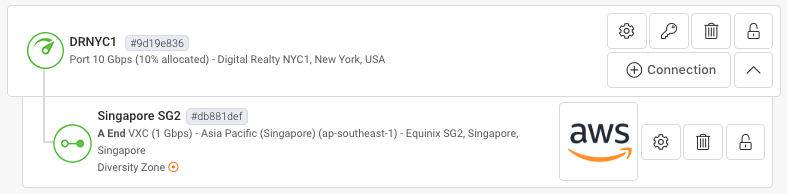
Ejemplo 2: se muestran el mismo Puerto y la misma VXC. Sin embargo, aunque el Puerto está desbloqueado, la VXC sigue bloqueada. Si se bloquea una sola VXC, no se podrán eliminar la VXC, el Puerto ni otros servicios adjuntos, tal y como indican los iconos de Delete Port (Eliminar Puerto) atenuados. Para eliminar el Puerto, un usuario Company Admin (Administrador de la Empresa) debe desbloquear primero la VXC.
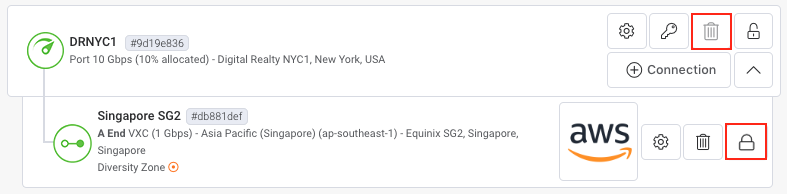
Para bloquear un servicio de Internet Exchange o conexión cruzada virtual
- Desde el Megaport Portal, vaya a la página Services (Servicios).
- Haga clic en el icono de candado junto al servicio de Megaport que quiere bloquear.

Permisos de rol de usuario
Si se concede permiso para realizar cambios a un usuario administrador que no sea Company Admin (Administrador de la Empresa), como un usuario Technical Admin (Administrador Técnico) o Finance Admin (Administrador Financiero), no podrá eliminar ni editar ningún servicio de Megaport bloqueado. Solo un usuario con permisos de Company Admin (Administrador de la Empresa) puede desbloquear el servicio. Cuando un usuario sin permiso intenta realizar un cambio, aparece una advertencia:

Los usuarios con niveles de acceso inferiores a Company Admin (Administrador de la Empresa) pueden realizar las tareas siguientes:
-
Añadir servicios de VXC/IX a los servicios bloqueados Megaport - Los servicios adicionales no cambiarán al estado Locked (Bloqueado). De forma predeterminada, se establecerán en Unlocked (Desbloqueado).
-
Ver detalles de los servicios bloqueados de Megaport - Si un servicio está bloqueado, se puede consultar el estado en la página Details (Detalles).